Instalar el sistema operativo Windows no es un proceso difícil, ¡pero es tedioso! Y a menudo presenta muchas sorpresas que no todos los maestros especializados pueden eliminar, debido a la falta de conocimiento completo. Una de las sorpresas más comunes es "no se eliminó o no se eliminó parcialmente el sistema operativo Windows anterior". En la mayoría de los casos, los principiantes en este campo cometen tal error.
Las causas de este problema.
¡Las razones por las que el sistema operativo no se ha eliminado no son tantas! Considere los más comunes, como:
- Instalación de software en un antiguo entorno de sistema operativo. Es decir, no soy un usuario experimentado de PC, no reinicio la computadora, inserto el disco en la unidad o tarjeta de memoria en el puerto USB, y con el clic del mouse comienza la instalación de Windows. Lo que categóricamente no recomiendo;
- Instalación del sistema operativo en una partición de disco duro sin formato. El error más popular tanto para principiantes como para usuarios experimentados.
El hecho es que si no prepara adecuadamente la computadora para la instalación del sistema operativo, es decir, no borra todos los datos de la partición del sistema del disco duro, todos los archivos del sistema operativo anterior permanecen en él. Al menos ese era el caso antes. Ahora, los archivos del sistema operativo se pueden reemplazar por otros nuevos, pero se realizan correcciones en el archivo con una lista de sistemas operativos. Es decir, se está agregando un nuevo sistema operativo.
En el primer error, todo es mucho más simple. Si está instalando Windows 7 y superior, el sistema operativo anterior se mueve a la carpeta anterior de Windows. Que se puede quitar. En este caso, el nuevo sistema operativo se escribe en el archivo de inicio del sistema operativo, pero el sistema operativo anterior no se elimina del mismo.
Eliminar un segundo sistema operativo Windows
Y entonces, ¿cómo eliminar el segundo sistema operativo innecesario, para que no interfiera y no tome tiempo al iniciar la PC? - usted pregunta! El paso inicial es eliminar todos los archivos del software anterior. Para hacer esto, vaya a la sección del disco duro en el que se instaló el sistema operativo. Encuentra la carpeta Windows viejoy elimínalo.
Hay momentos en que Windows no permite la eliminación de archivos. La solución a este problema es la siguiente. Haz clic en reiniciar tu computadora. Tan pronto como la pantalla del monitor se oscurezca, presione brevemente el botón F8 hasta que aparezca el menú del sistema. Tan pronto como aparezca el menú del sistema, use las flechas (teclas) para ir al elemento de modo seguro. Haga clic en "enter". Después de aproximadamente un minuto, la computadora se iniciará en modo seguro. Elimine la carpeta con los archivos antiguos del sistema operativo en modo estándar.
Si de esta manera no puede eliminar esta carpeta, use el software especial. Puede ser el programa Acronis o la versión mini del sistema operativo Windows Live.
Una vez que se hayan eliminado los archivos del sistema anterior, debe eliminar su línea de inicio del archivo correspondiente. En Windows XP y versiones anteriores, este archivo se llama " boot.ini". A partir de Windows 7 y posterior, su lanzamiento es un poco diferente.
Dado que el archivo responsable de iniciar el sistema operativo es un archivo del sistema y está en modo oculto, es imposible verlo sin un software especial. Por lo tanto, debe habilitar la visualización de directorios ocultos y archivos de Windows.
Y así, para habilitar la visualización de directorios ocultos de Windows, haga clic en "Inicio", vaya al panel de control, busque "opciones de carpeta", haga clic en la pestaña "Ver" y marque la casilla de verificación "Mostrar archivos ocultos, carpetas, unidades". Confirme su selección con el botón Aceptar. Después de eso, vaya a la unidad "C" y busque el archivo boot.ini.
Los archivos de este tipo se abren con el bloc de notas. En el contenido del archivo boot.ini, busque el nombre de su "SO innecesario" y elimine toda la línea. Guarde el archivo y cierre. Todo, más cuando inicia su computadora, la ventana de selección del sistema operativo no molestará.
En cuanto a las versiones Windows 7 y superior, debes seguir estos pasos.
A veces, cuando se instalan dos sistemas operativos en una computadora, llega un momento en que uno de ellos deja de cargarse o comienza a funcionar de manera inestable. En este caso, existe el deseo de eliminarlo o dejar espacio para otras necesidades. Pero no todos saben cómo eliminar el segundo sistema operativo. Y puedes hacer esto usando varios métodos. Vamos a familiarizarnos con ellos:
Método 1
A menudo se instalan varios sistemas operativos en diferentes secciones del disco duro. Debido a esto, para una eliminación exitosa, es suficiente formatear la sección necesaria que contiene el sistema operativo innecesario. Para estas tareas, puede utilizar las funciones estándar del sistema operativo en sí o un software especial que se centra en trabajar con particiones de disco como Acronis Disc Director. Antes de completar el proceso de eliminación del sistema, debe copiar toda la información importante que pueda resultarle útil en el futuro. Se puede hacer una copia tanto en medios extraíbles como en otra sección del disco. Luego, haz clic derecho en el acceso directo de la computadora y selecciona la sección "Administración de discos". Después de seleccionar la unidad deseada, haga clic en el botón "Formatear". Por lo tanto, se eliminará toda la información almacenada en esta sección, así como el sistema operativo en sí. Recuerde que una sección que ya no es necesaria no puede formatearse desde el sistema operativo instalado en ella. Para hacer esto, use el segundo sistema.
El usuario puede estar desconcertado sobre cómo eliminar el segundo sistema operativo si, al intentar formatear con las herramientas estándar de Windows, se produce un error que no permite realizar las operaciones necesarias. En este caso, un software de terceros que puede formatear discos sin usar un entorno de sistema estándar puede ayudarlo. Una de estas aplicaciones debe instalarse en la computadora y luego ejecutarla. Cuando se selecciona un disco y se completa el proceso de formateo, la computadora se reiniciará automáticamente. Por lo tanto, el disco duro se borrará de información innecesaria.
Método 2
A veces se pueden instalar varios sistemas operativos diferentes en una computadora. Si un sistema es suficiente para que el usuario trabaje completamente, entonces es posible eliminar otros con la ayuda de un disco de arranque, en el que se encuentra la imagen de arranque del sistema operativo. La forma más fácil y lógica de deshacerse de los sistemas operativos innecesarios es formatear la unidad lógica antes de instalar un nuevo sistema. Primero debe guardar toda la información necesaria. Si, después de la desinstalación, decide instalar Windows en su computadora, deberá realizar los siguientes pasos.
Debe insertar el disco y luego reiniciar la computadora. Mientras comienza a arrancar, debe presionar el botón F5 (o cualquier otro botón usado para abrir el menú de arranque en el BIOS de su PC, por ejemplo, "Del"). Ahora debe elegir una forma de iniciar el sistema. Cuando el disco está girando, deberá presionar cualquier tecla y seleccionar el disco del sistema en el menú que aparece. Entonces debe formatearse. Ahora puede eliminar fácilmente todas las versiones innecesarias del sistema.
Hay varias soluciones al problema de cómo eliminar el segundo sistema operativo. Lo principal a tener en cuenta es que todos ellos implican formateo, lo que significa que debe preocuparse por guardar información importante.
El archivo boot.ini es responsable de cargar el sistema operativo Windows (con la excepción de Windows Vista y Windows 7). Prescribe el tiempo de espera al elegir una opción de inicio, el sistema operativo que se inicia de manera predeterminada y otros parámetros. Para eliminar un sistema operativo que no necesita del menú de inicio, deberá editar el archivo boot.ini.
Para esto necesitas arrancar desde el sistema operativo que desea dejar en la computadora, haga clic en el botón "Inicio", busque el elemento de menú "Mi PC", haga clic derecho sobre él y seleccione "Propiedades" en el menú contextual que se abre. Si el icono "Mi PC" se muestra en su escritorio, no puede hacer clic en el botón "Inicio", pero haga clic derecho en el icono de inmediato.
Se abre la ventana de propiedades del sistema. Verás varias pestañas en él. Necesita la pestaña "Avanzado", y en ella, el elemento "Descargar y restaurar". Haga clic en el botón "Opciones", se abrirá la ventana de opciones de arranque. En principio, puedes configurar la carga del sistema operativo deseado directamente en esta ventanasin editar el archivo de arranque si tiene miedo de hacer algo mal.
Para hacer esto, en la lista desplegable "El sistema operativo de arranque predeterminado" seleccione el sistema operativo que necesita. En linea "Mostrar una lista de sistemas operativos" ponga un valor de 0 segundos o simplemente desmarque la casilla de verificación. Haga clic en Aceptar, reinicie su computadora y verifique si funcionó.
Si aún desea eliminar el sistema operativo del menú de inicio manualmente (para estar seguro), haga clic en el botón "Editar" en la ventana de configuración para cargar y recuperar (se encuentra cerca de la línea "Editar la lista de inicio manualmente"). El archivo boot.ini se abre en un editor de texto (generalmente el Bloc de notas). Se verá más o menos así:
tiempo de espera \u003d 30
predeterminado \u003d disco múltiple (0) (0) partición de disco (0) (3) \\ WINDOWS
partición de disco múltiple (0) (0) disco (0) (3) \\ WINDOWS \u003d "Windows Server 2003, Enterprise RU" / noexecute \u003d optout / fastdetect
partición de disco múltiple (0) (0) disco (0) (2) \\ WINDOWS \u003d "Microsoft Windows XP Professional RU" / noexecute \u003d optin / fastdetect
C: \\ \u003d "Microsoft Windows"
Para que al cargar el sistema operativo no se le solicite que elija desde qué sistema arrancar, establecer el tiempo de espera en 0. Este parámetro es responsable del tiempo de espera para la selección del usuario en segundos. Asignar el valor 0 a este parámetro corresponde a desmarcar la casilla de verificación "Mostrar lista de sistemas operativos".
Debajo de la inscripción, habrá una lista de los sistemas operativos de los cuales se le pidió que seleccione el sistema deseado en el momento del arranque. En esta lista, debe dejar solo un sistema operativo que necesite y eliminar sin piedad todos los innecesarios. Después de editar, seleccione "Guardar" en el menú Archivo o presione la combinación de teclas Ctrl + S. ¡Usted realiza todas las manipulaciones con el archivo boot.ini bajo su propio riesgo y riesgo!
Windows 7 arranca de una manera diferente, y no hay un archivo boot.ini en este sistema operativo. Sin embargo, el orden de arranque también se puede configurar a través de las propiedades del sistema. Haga clic con el botón derecho en el icono "Mi PC", seleccione "Propiedades" y, en la ventana que se abre, el elemento "Configuración avanzada del sistema". En la ventana de propiedades del sistema, seleccione la pestaña "Avanzado", el elemento "Descargar y restaurar" y haga clic en el botón "Opciones". El sistema operativo predeterminado y el tiempo de visualización de la lista del sistema operativo se configuran de la misma manera que en Windows XP.
Al configurar la carga del sistema operativo, puede eliminar el sistema operativo que no necesita, permanentemente - para que deje de ocupar espacio en el disco duro. Para hacer esto, simplemente elimine los archivos y carpetas del sistema innecesario de su computadora (por ejemplo, carpetas de Windows, archivos de programa y algunos otros). Simplemente no mezcle los sistemas; por supuesto, no podrá eliminar por completo el sistema operativo que está actualmente activo, pero lo más probable es que tenga que restaurar el sistema.
¿Cómo eliminar una de las dos ventanas 7 de una computadora en la que hay dos sistemas? Incluso con un gran espacio en disco y memoria libre, no es necesario usar dos ventanas en la misma computadora al mismo tiempo.
Simplemente formateando el directorio con la segunda ventana, no podrá demolerlo por completo, ya que el gestor de arranque de Windows permanecerá. Para eliminar completamente el segundo Windows 7 de la computadora, es necesario desde el menú de arranque.
Primer metodo
Para eliminar una de las dos ventanas 7, la mejor opción es realizar la eliminación utilizando la que desea guardar para un trabajo posterior.
Trabajando con la configuración de arranque de Windows
El primer paso es establecer los parámetros del sistema operativo principal para que pueda ejecutarse de manera predeterminada en la computadora. Después de eso, debe eliminar el segundo Windows 7 innecesario de la computadora de la descarga.
Cuando se muestre en la pantalla del monitor de escritorio, active dos teclas simultáneamente: y [R]. En la ventana "Ejecutar" que aparece, debe ingresar el comando msconfig. Luego haga clic en Aceptar.
 Aparecerá una nueva ventana en la que se abrirá la pestaña "Descargar", marque una de las dos ventanas 7, que debe guardar para trabajar. A continuación, active el botón "Usar predeterminado". Cerca de esta ventana, se mostrará el estado "Ventanas predeterminadas cargadas".
Aparecerá una nueva ventana en la que se abrirá la pestaña "Descargar", marque una de las dos ventanas 7, que debe guardar para trabajar. A continuación, active el botón "Usar predeterminado". Cerca de esta ventana, se mostrará el estado "Ventanas predeterminadas cargadas". 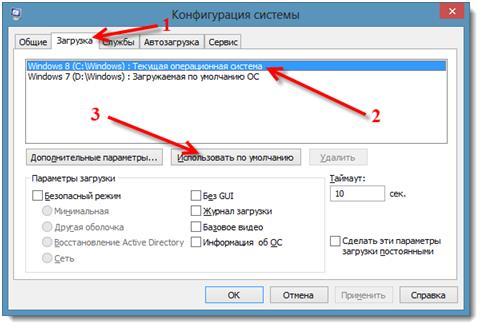
Eliminar el segundo Windows 7
 En el menú que aparece, se recomienda hacer clic en "Reiniciar".
En el menú que aparece, se recomienda hacer clic en "Reiniciar".
 Se realizará un reinicio completo de la computadora, mientras que no habrá elección del segundo Windows necesario para cargar. El sistema que se guardó se iniciará.
Se realizará un reinicio completo de la computadora, mientras que no habrá elección del segundo Windows necesario para cargar. El sistema que se guardó se iniciará.
¿Qué hacer con archivos innecesarios de Windows?
Después de eliminar el segundo Windows 7 de la computadora, los archivos viejos del sistema operativo permanecerán. Debe seleccionar el área del disco duro donde se instaló el segundo sistema. La mejor opción es formatearlo, para luego usarlo para almacenar información y archivos en él.
Formatear una sección requiere atención especial. Verifíquelo cuidadosamente antes de eliminar todo el contenido. Los siguientes directorios se encuentran en este disco: Windows, Archivos de programa, Todos los usuarios, etc. El nombre de la sección no debe ser "C", debe ser una letra diferente.
 Antes de formatear, puede guardar archivos de esta unidad local si es necesario.
Antes de formatear, puede guardar archivos de esta unidad local si es necesario.
Segundo método
El método incluye eliminar la partición en la que está instalado el segundo Windows y adjuntar el espacio vacante formado después del procedimiento de eliminación a la partición existente.
Eliminación completa utilizando el método estándar a través de Administración de discos
En el menú "Administración de discos", haga clic derecho en el disco que desea eliminar. A continuación, seleccione "Eliminar volumen" en la ventana emergente.
Después de eso, haga clic derecho en el disco nuevamente, a lo que es conveniente complementar la memoria, y haga clic en "Expandir volumen". Luego, siga las instrucciones paso a paso, que pueden seguirse fácilmente y completar la operación.
Un problema urgente para muchos, desde una computadora. Su presencia se indica mediante la ventana de selección del sistema operativo en el momento en que se inicia la computadora. Cuando solo se usa un sistema, es mejor eliminar el otro y hacer espacio.
Una computadora puede contener 2 o más sistemas operativos, la elección de disponible se realiza antes de comenzar. Muy a menudo, el contenido de varios sistemas, especialmente en la misma unidad lógica, provoca problemas, por lo que la computadora puede ralentizarse, a veces hay problemas con los perfiles de usuario. En general, la estabilidad de dicho sistema operativo es mucho menor que una sola instalación de Windows.
¿Cómo eliminar un segundo sistema de Windows?
La clave, el método establecido por el fabricante, cómo eliminar el segundo Windows 7 u 8 es utilizar una herramienta especial ubicada en la configuración del sistema. Por lo tanto, la opción se eliminará cuando se encienda la PC, es decir, se borre el registro de arranque, aunque los datos personales aún permanecerán.
- Presione Win + R e ingrese la palabra msconfig, luego Enter;


- La computadora debe reiniciarse.
Después de volver a habilitar, la capacidad de elegir otro sistema operativo desaparecerá. Si el problema es solo el inconveniente de elegir un sistema, entonces debe especificar la latencia mínima, entonces el sistema mismo elegirá la versión predeterminada. Puede configurar esta función si va:
- RMB en "Computadora" y "Propiedades";
- Haga clic en el enlace "Configuración avanzada";


¿Cómo eliminar completamente el segundo sistema operativo Windows?
En la versión anterior, solo eliminamos la posibilidad de iniciar el sistema operativo, pero la cuestión de cómo eliminar el segundo Windows de la computadora no se comprende completamente, ya que todos los archivos del sistema permanecieron. Ahora necesita limpiar el sistema para liberar mucho espacio libre.
Para formatear un disco, primero debe asegurarse de que la partición de destino esté seleccionada. Su estructura es idéntica a la unidad del sistema, también contiene las carpetas base de Windows, archivos de programa, etc. Por lo general, la letra C está reservada para el sistema principal, por lo que el segundo sistema operativo tendrá un identificador diferente.
- Haga clic en Inicio, luego en "Computadora";
- RMB en la sección de destino y haga clic en "Formato";
 sotikteam.ru Smartphones. Antivirus. Programas Instrucciones Navegadores
sotikteam.ru Smartphones. Antivirus. Programas Instrucciones Navegadores

